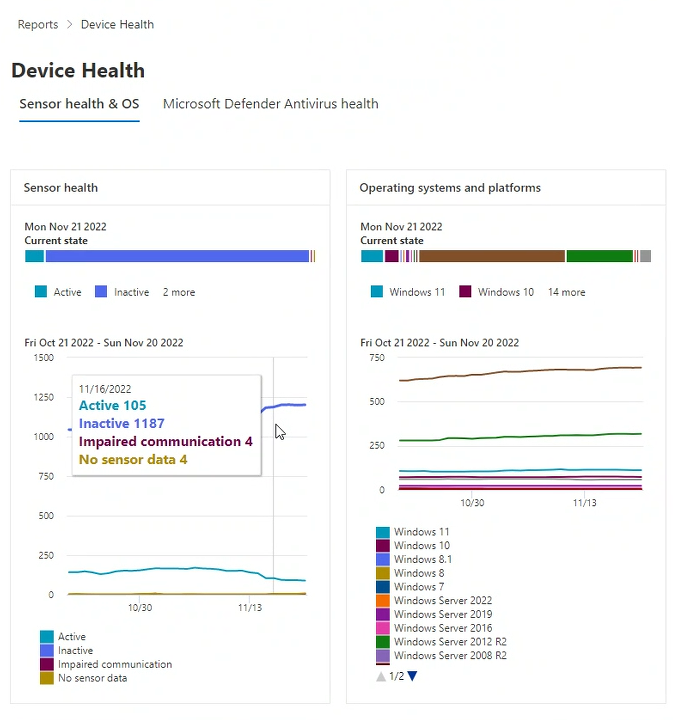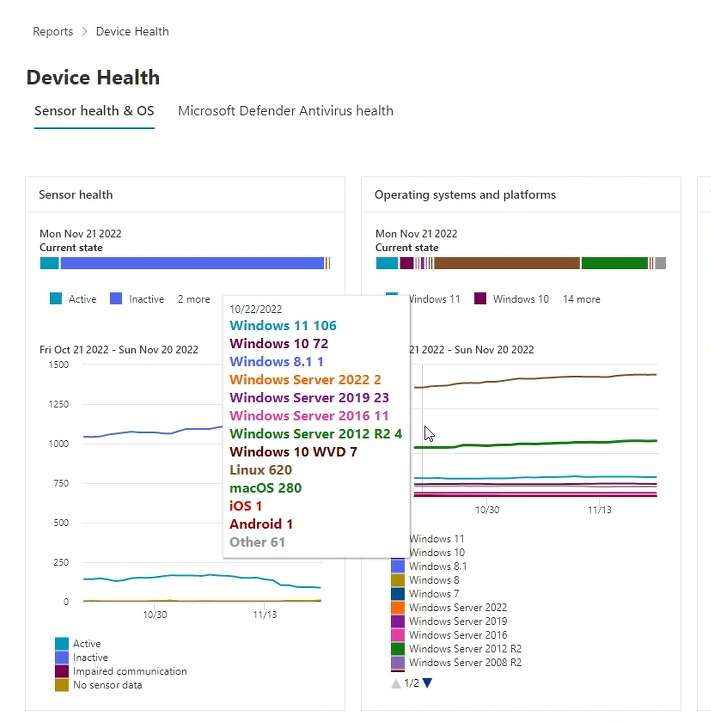Integrità del dispositivo, Report sull'integrità dei sensori & sistema operativo
Si applica a:
- Microsoft Defender XDR
- Microsoft Defender per endpoint
- Microsoft Defender per endpoint Piano 1
- Microsoft Defender per endpoint Piano 2
- Microsoft Defender for Business
Se si desidera provare Microsoft Defender per endpoint, iscriversi a una versione di valutazione gratuita.
Il report Integrità dispositivi fornisce informazioni sui dispositivi nell'organizzazione. Il report include informazioni di tendenza che mostrano lo stato di integrità del sensore, lo stato dell'antivirus, le piattaforme del sistema operativo, le versioni Windows 10 e le versioni di aggiornamento antivirus Microsoft Defender.
Importante
Per visualizzare Windows Server 2012 R2 e Windows Server 2016 nei report sull'integrità dei dispositivi, è necessario eseguire l'onboarding di questi dispositivi usando il pacchetto di soluzione unificata moderno. Per altre informazioni, vedere Nuove funzionalità nella soluzione unificata moderna per Windows Server 2012 R2 e 2016.
Nel pannello di spostamento del dashboard di Microsoft 365 Security selezionare Report e quindi aprire Integrità e conformità del dispositivo.
- La scheda Sensor health & OS fornisce informazioni generali sul sistema operativo, suddivise in tre schede che visualizzano gli attributi del dispositivo seguenti:
Autorizzazioni di accesso al report
Per accedere al report integrità dei dispositivi e conformità antivirus nel dashboard di Microsoft 365 Security, sono necessarie le autorizzazioni seguenti:
| Nome autorizzazione | Tipo di autorizzazione |
|---|---|
| Visualizzare i dati | Gestione delle minacce e delle vulnerabilità (TVM) |
Per assegnare queste autorizzazioni:
- Accedere a Microsoft Defender XDR usando l'account con l'amministratore della sicurezza o amministratore globale ruolo assegnato.
- Nel riquadro di spostamento selezionare Impostazioni>Ruoliendpoint> (in Autorizzazioni).
- Selezionare il ruolo da modificare.
- Selezionare Modifica.
- In Modifica ruolo, nella scheda Generale , in Nome ruolo digitare un nome per il ruolo.
- In Descrizione digitare un breve riepilogo del ruolo.
- In Autorizzazioni selezionare Visualizza dati e in Visualizza dati selezionare Gestione minacce e vulnerabilità (TVM).
Per altre informazioni sulla gestione dei ruoli utente, vedere Create e gestire i ruoli per il controllo degli accessi in base al ruolo.
Scheda Dell'integrità del sensore & del sistema operativo
Le schede di integrità dei sensori e del sistema operativo segnalano l'integrità generale del sistema operativo, che include l'integrità dei sensori di rilevamento, i sistemi operativi aggiornati e non aggiornati e le versioni Windows 10.
Ognuna delle tre schede della scheda Integrità del sensore include due sezioni di report, Tendenze correnti dello stato e dei dispositivi, presentate come grafici:
Grafico dello stato corrente
In ogni scheda, lo stato Corrente (indicato in alcuni documenti come Riepilogo del dispositivo) è il grafico a barre orizzontale superiore. Lo stato corrente è uno snapshot che mostra le informazioni raccolte sui dispositivi nell'organizzazione, con ambito al giorno corrente. Questo grafico rappresenta la distribuzione dei dispositivi all'interno dell'organizzazione che segnalano lo stato o vengono rilevati in uno stato specifico.
Grafico delle tendenze dei dispositivi
Il grafico inferiore in ognuna delle tre schede non è denominato, ma è comunemente noto come tendenze dei dispositivi. Il grafico delle tendenze dei dispositivi illustra la raccolta di dispositivi in tutta l'organizzazione, durante l'intervallo di tempo indicato direttamente sopra il grafico. Per impostazione predefinita, il grafico delle tendenze dei dispositivi visualizza le informazioni sul dispositivo del periodo di 30 giorni, che terminano con l'ultimo giorno intero. Per ottenere una prospettiva migliore sulle tendenze che si verificano nell'organizzazione, è possibile ottimizzare il periodo di report modificando il periodo di tempo visualizzato. Per modificare il periodo di tempo, aprire il filtro e selezionare un giorno di inizio e di fine.
Filtro dei dati
Usare i filtri forniti per includere o escludere i dispositivi con determinati attributi. È possibile selezionare più filtri da applicare dagli attributi del dispositivo. Se applicato, i filtri si applicano a tutte e tre le schede del report.
Ad esempio, per visualizzare i dati sui dispositivi Windows 10 con stato di integrità del sensore attivo:
- In Filtri>Stato di> integrità del sensoreAttivo.
- Selezionare quindi piattaforme> del sistema operativo Windows 10.
- Selezionare Applica.
Scheda di integrità del sensore
La scheda integrità sensore visualizza informazioni sullo stato del sensore nei dispositivi. L'integrità dei sensori fornisce una visualizzazione aggregata dei dispositivi che sono:
- Attivo
- Inattivo
- problemi di comunicazione
- o in cui non vengono segnalati dati del sensore
I dispositivi che riscontrano comunicazioni con problemi o i dispositivi da cui non vengono rilevati dati del sensore potrebbero esporre l'organizzazione a rischi e giustificare l'indagine. Analogamente, i dispositivi inattivi per lunghi periodi di tempo potrebbero esporre l'organizzazione a minacce dovute a software non aggiornato. Anche i dispositivi che sono inattivi per lunghi periodi di tempo richiedono un'indagine.
Nota
In una piccola percentuale di casi, i numeri e le distribuzioni segnalati quando si fa clic sul grafico orizzontale della barra di integrità del sensore non saranno sincronizzati con i valori visualizzati nella pagina Inventario dispositivi . La disparità nei valori può verificarsi perché i report sull'integrità dei sensori hanno una frequenza di aggiornamento diversa rispetto alla pagina Inventario dispositivi.
Scheda sistemi operativi e piattaforme
Questa scheda mostra la distribuzione di sistemi operativi e piattaforme esistenti all'interno dell'organizzazione. I sistemi e le piattaforme del sistema operativo possono fornire informazioni utili sul fatto che i dispositivi dell'organizzazione eseguano sistemi operativi correnti o obsoleti. Quando vengono introdotti nuovi sistemi operativi, vengono spesso inclusi miglioramenti della sicurezza che migliorano il comportamento dell'organizzazione contro le minacce alla sicurezza.
Ad esempio, l'avvio protetto (introdotto in Windows 8) ha praticamente eliminato la minaccia da alcuni dei tipi di malware più dannosi. I miglioramenti in Windows 10 offrono ai produttori di PC l'opzione per impedire agli utenti di disabilitare l'avvio protetto. Impedire agli utenti di disabilitare l'avvio protetto rimuove quasi tutte le possibilità che rootkit dannosi o altri malware di basso livello possano infettare il processo di avvio.
Idealmente, il grafico "Stato corrente" mostra che il numero di sistemi operativi è ponderato a favore di un sistema operativo più recente rispetto alle versioni precedenti. In caso contrario, il grafico delle tendenze indica che vengono adottati nuovi sistemi e/o che i sistemi meno recenti vengono aggiornati o sostituiti.
Scheda Versioni di Windows
La scheda Windows 10 versioni mostra la distribuzione dei dispositivi Windows e le relative versioni nell'organizzazione. Allo stesso modo, un aggiornamento da Windows 8 a Windows 10 migliora la sicurezza nell'organizzazione, passando dalle versioni iniziali di Windows a versioni più recenti, migliora il comportamento rispetto alle possibili minacce.
Il grafico delle tendenze delle versioni di Windows consente di determinare rapidamente se l'organizzazione è aggiornata aggiornandosi alle versioni più recenti e sicure di Windows 10.
Vedere anche
Consiglio
Suggerimento per le prestazioni A causa di una serie di fattori (esempi elencati di seguito) Microsoft Defender Antivirus, come altri software antivirus, può causare problemi di prestazioni nei dispositivi endpoint. In alcuni casi, potrebbe essere necessario ottimizzare le prestazioni di Microsoft Defender Antivirus per ridurre tali problemi di prestazioni. Analizzatore prestazioni di Microsoft è uno strumento da riga di comando di PowerShell che consente di determinare quali file, percorsi di file, processi ed estensioni di file potrebbero causare problemi di prestazioni; Alcuni esempi sono:
- Percorsi principali che influiscono sul tempo di analisi
- File principali che influiscono sul tempo di analisi
- Principali processi che influiscono sul tempo di analisi
- Principali estensioni di file che influiscono sul tempo di analisi
- Combinazioni, ad esempio:
- file principali per estensione
- percorsi principali per estensione
- processi principali per percorso
- analisi principali per file
- analisi principali per file per processo
È possibile usare le informazioni raccolte tramite Analizzatore prestazioni per valutare meglio i problemi di prestazioni e applicare azioni correttive. Vedere: Analizzatore prestazioni per Microsoft Defender Antivirus.
integrità antivirus Microsoft Defender
Consiglio
Per saperne di più, Engage con la community Microsoft Security nella community tech: Microsoft Defender per endpoint Tech Community.
Commenti e suggerimenti
Presto disponibile: Nel corso del 2024 verranno gradualmente disattivati i problemi di GitHub come meccanismo di feedback per il contenuto e ciò verrà sostituito con un nuovo sistema di feedback. Per altre informazioni, vedere https://aka.ms/ContentUserFeedback.
Invia e visualizza il feedback per